O que é AggregatorHost.exe? É seguro ou prejudicial?
Miscelânea / / September 10, 2021
Você pode ficar confuso ao abrir o gerenciador de tarefas e ver programas que não conhece usando mais recursos. Mas, idealmente, haverá alguns programas legítimos do Windows em execução em segundo plano. Embora na pior das hipóteses, também pode haver alguns programas maliciosos em execução. Normalmente, você não pode dizer a diferença sem fazer algumas pesquisas sobre o nome. Neste guia, vamos entender o que é AggregatorHost.exe, quais são suas funções e se é seguro ou prejudicial para o seu computador.
Você pode ter se deparado com um processo denominado “AggregatorHost.exe”, que é executado em segundo plano. Você pode estar se perguntando o que é esse processo AggregatorHost.exe e se ele é seguro ou prejudicial. Então, aqui neste artigo, vamos explicar o que é e como você pode desativá-lo caso queira.

Conteúdo da página
- O que é AggregatorHost.exe
- O AggregatorHost.exe é seguro ou prejudicial
-
Como se livrar do programa Aggregator Host:
- Método 1: Executar verificação completa de malware
- Método 2: remover o processo do modo de segurança
- Método 3: redefinir ou reinstalar o Windows
- Conclusões
O que é AggregatorHost.exe
O host agregador é um processo do Windows executado em segundo plano. Embora algumas pessoas tenham relatado que o processo começou a aparecer na visualização do Windows ou em versões beta, o que o torna muito incomum. Mas não conseguimos identificar o editor do processo porque não há dados que o associem a nenhum editor. Embora até agora não tenha executado nenhuma tarefa maliciosa. É apenas algo executado em segundo plano como parte de outros processos do Windows.

Uma análise mais profunda do processo e algumas pesquisas nos fazem pensar que o processo pode estar associado à coleção de telemetria do Windows. Podemos estar errados aqui, mas não há opiniões claras sobre este processo. Também descobrimos que o processo está disponível mesmo em uma instalação limpa. Isso significa que o processo deve ter se originado da própria Microsoft, o que o torna um tanto legítimo.
O AggregatorHost.exe é seguro ou prejudicial
Como já mencionado, o processo está disponível principalmente em versões beta ou de visualização interna do Windows. Ou seja, quando você atualiza suas janelas para uma versão interna, pode ter o processo em execução em segundo plano. Embora, se você não o atualizou e o AggregatorHost.exe começou a aparecer, é provável que o processo tenha sido adulterado com o uso de alguns programas maliciosos. Para descartar isso, pode ser necessário executar uma verificação de malware em seu sistema.
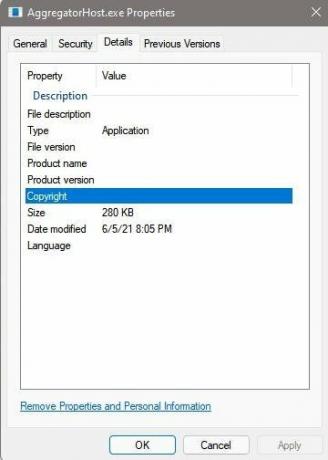
Outra maneira de descobrir se o processo foi adulterado é examinando a localização do processo. Normalmente, todos os programas do Windows são executados na pasta C: \ Windows \ system32.

Anúncios
Embora se o processo for um malware ou vírus em execução disfarçada, a localização do processo será diferente, principalmente em execução na pasta Temporária.
Como se livrar do programa Aggregator Host:
Se, pelas razões acima mencionadas, você acha que o processo foi adulterado e é malicioso, então você deve se livrar dele. Portanto, aqui estão algumas etapas que você pode tentar.
Método 1: Executar verificação completa de malware
O primeiro método de remoção de malware é realizar uma verificação completa de malware em seu PC. Você deve usar qualquer software anti-malware de renome porque é fundamental ter as definições mais recentes contra o malware mais recente para obter os melhores resultados.
Anúncios
- Baixe o Malwarebytes, uma ferramenta confiável de verificação de malware sob demanda. (Observe que você também pode usar qualquer outra ferramenta confiável).
- Instale o aplicativo e execute uma varredura completa em seu sistema.
- Dependendo do desempenho do sistema e do tamanho do disco rígido e dos arquivos, a verificação levará mais tempo.
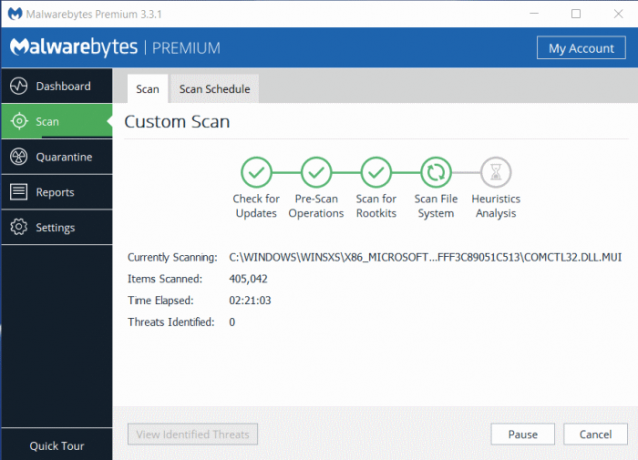
(Créditos de imagem: Malwarebytes) - Assim que a verificação for concluída, o aplicativo antimalware deve cuidar de todas as ameaças encontradas durante a verificação.
Nota: Este não é um artigo patrocinado pelo Malwarebytes; estamos recomendando porque achamos que é muito eficaz, mesmo para a versão gratuita. No entanto, você pode usar qualquer outro de renome se já tiver uma assinatura para eles.
Método 2: remover o processo do modo de segurança
Se o malware ou vírus for tão teimoso, você não poderá removê-lo usando um software antivírus ou antimalware. Agora você tem que entrar no modo de segurança do Windows e remover manualmente o processo.
- Abra o menu iniciar e clique no ícone de energia.
- Mantenha pressionada a tecla shift e clique em Reiniciar.
- Isso deve reiniciar para opções avançadas.
- Agora, nas opções, clique no não apropriado. para o modo de segurança.
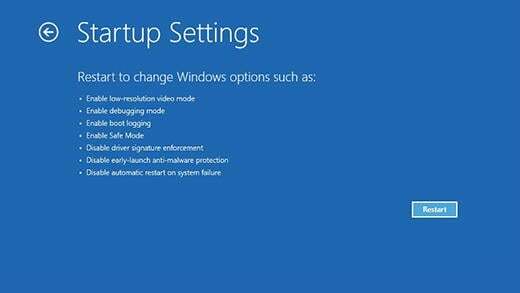
(Créditos de imagem: Suporte da Microsoft) - Assim que o PC inicializar no modo de segurança, vá para a pasta C: \ Windows \ System32.
- Procure o arquivo AggregatorHost.exe e mova-o para um local diferente.
Método 3: redefinir ou reinstalar o Windows
Se nada mais funcionar, é hora de redefinir ou reinstalar a instalação do Windows. A instalação do Windows 10 leva menos tempo em comparação com a redefinição do PC. Mas quando você redefine, você tem a opção de remover todos os aplicativos, mas manter seus dados pessoais.
- Abra Iniciar no seu PC.
- Procurar Reinicializar este PC e clique no resultado.
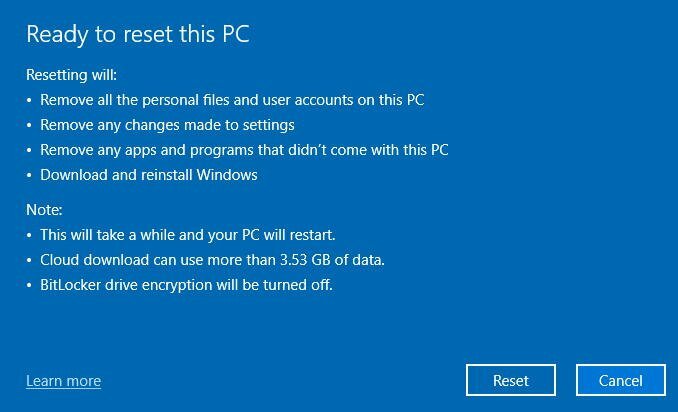
- A partir daqui, siga as instruções na tela para reiniciar o seu PC.
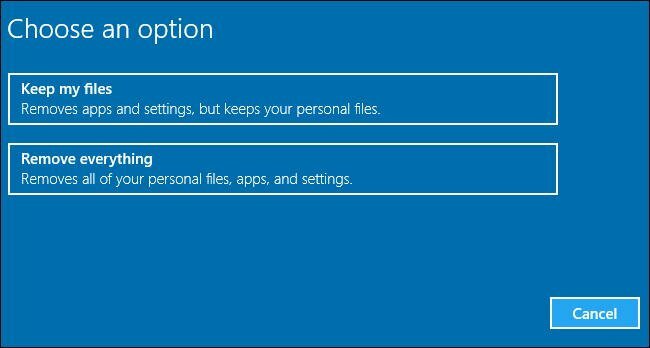
- Quando solicitado, certifique-se de selecionar a opção para manter os dados.
Observação: Embora seja sempre uma prática recomendada fazer backup de seus dados para o caso de algo dar errado.
Conclusões
Como você pode ver, principalmente AggregatorHost.exe é um processo legítimo do Windows e um processo seguro, a menos que tenha adulterado qualquer outro programa malicioso. Caso contrário, não há necessidade de mexer no programa. Na maioria das vezes, o processo causará danos e não consumirá nenhum recurso perceptível do sistema. Portanto, o melhor é evitar fazer qualquer coisa em seu sistema, a menos que realmente esteja causando algum problema.
Artigos relacionados:
- Como baixar e instalar drivers da placa-mãe MSI sem um CD
- Como desinstalar completamente o Discord do seu computador
- Forçar a desinstalação de programas / softwares teimosos no Windows 10
- Como desativar o adaptador WiFi ou Ethernet no Windows 11
- Como consertar a luz de fundo do teclado do laptop que não funciona

![Lista da melhor ROM personalizada para Asus Zenfone Max [atualizado]](/f/cc374f83fe69a3db2d78943b5f560b7d.jpg?width=288&height=384)

![Baixe e instale AOSP Android 10 para Mobiistar C1 [GSI Treble]](/f/7a664816425cc52e4412b0c872cff6f3.jpg?width=288&height=384)